olympus VR-330, D-730, VR-320, D-725, VR-315 User Guide
...
CÂMERA DIGITAL
VR-330/D-730
VR-320/D-725
VR-310/D-720
Manual de Instruções
● Obrigado por ter adquirido uma câmera digital da Olympus. Antes de começar a usar a nova câmera, leia
com atenção estas instruções para usufruir do melhor desempenho da câmera, permitindo uma vida útil mais
prolongada. Guarde este manual em um local seguro para consultas posteriores.
● Recomendamos que tire fotografi as de teste para se habituar à câmera, antes de tirar fotografi as importantes.
● Com a intenção de continuar a melhorar os seus produtos, a Olympus reserva-se ao direito de atualizar ou
modifi car as informações contidas neste manual.
● As ilustrações da tela e da câmera mostradas neste manual foram produzidas durante o processo de
desenvolvimento e podem diferir do produto atual. A menos que indicado ao contrário, a explicação sobre essas
ilustrações se refere a VR-330/D-730.
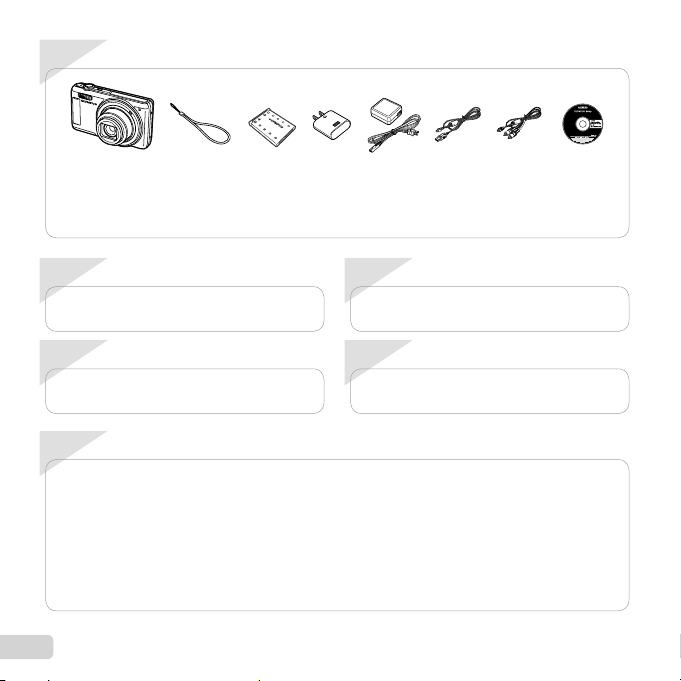
Etapa
Conteúdo
Verifi car o conteúdo da caixa
1
ou
Bateria de íons
Câmera digital
Outros acessórios não mostrados: cartão da garantia.
O conteúdo pode variar conforme o local de aquisição.
Etapa
“Preparar a câmera” (pág. 12)
Etapa
“Defi nições da Câmera” (pág. 3)
Conteúdo
¾
¾
¾
¾
¾
¾
2
BR
Preparar a câmera
2
Como usar a câmera
4
Nomes das peças ........................................... 8
Preparar a câmera ........................................ 12
Fotografando, Exibindo e Apagando ......... 19
Usar modos de fotografi a ............................ 26
Usar funções de fotografi a.......................... 30
Menus de funções de fotografi a ................. 34
Alça Cabo AVAdaptador
de lítio LI-42B
USB-CA F-2AC
Etapa
“Fotografando, Exibindo e Apagando” (pág. 19)
Etapa
“Impressão direta (PictBridge)” (pág. 48)
“Reservas de impressão (DPOF)” (pág. 52)
Menus de funções de reprodução,
¾
edição e impressão ...................................... 38
Menus de outras defi nições da câmera ..... 41
¾
Imprimir ......................................................... 48
¾
Dicas de uso ................................................. 55
¾
Apêndice ....................................................... 60
¾
Cabo USB OLYMPUS
Fotografar e reproduzir imagens
3
Imprimir
5
Setup
CD-ROM
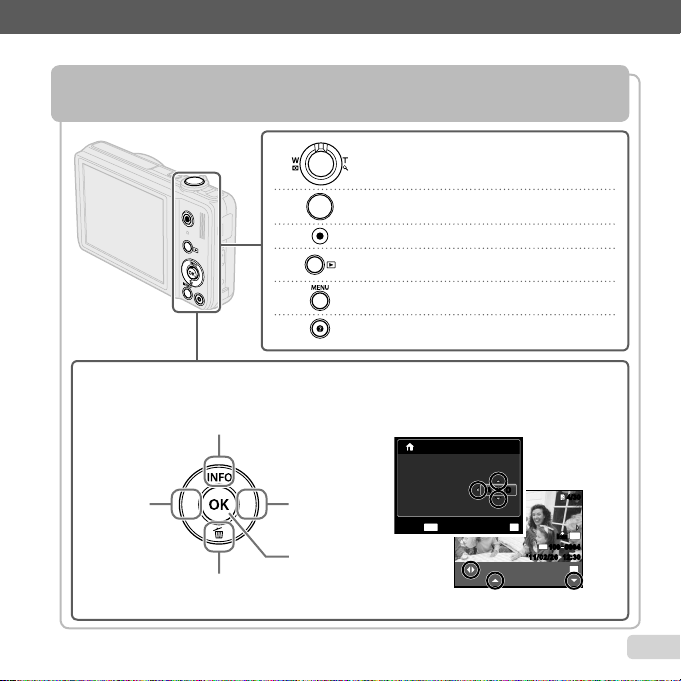
Defi nições da Câmera
Usar os botões diretos
Usar os botões diretos
As funções usadas com frequência podem ser acessadas usando os botões diretos.
Mudança de zoom (pág. 21, 24)
Botão de disparo (pág. 20)
Botão R (gravando vídeos) (pág. 20)
Botão q (mude entre fotografar e reproduzir)
(pág. 20, 22)
Botão m (pág. 5)
Botão E (guia do menu) (pág. 25)
Seletor em cruz
H (para a
esquerda)
F (para cima) /
Botão INFO (altere a exibição de
informações) (pág. 22, 24)
I (para a
direita)
Botão Q
(pág. 17)
G (para baixo) /
Botão D (apagar) (pág. 23)
Os símbolos FGHI exibidos para as seleções
da imagem e as defi nições indicam que o seletor
em cruz será usado.
X
AMDHora
Uma Imp
A/M/DA/M/D
4/304/30
OK
Def
FILE
100 0004100 0004
Imprimir
Mais
14
M
ORM
ORM
N
N
12:30’11/02/26’11/02/26 12:30
OK
Cancel
02 26 12 30:..2011
MENU
BR
3
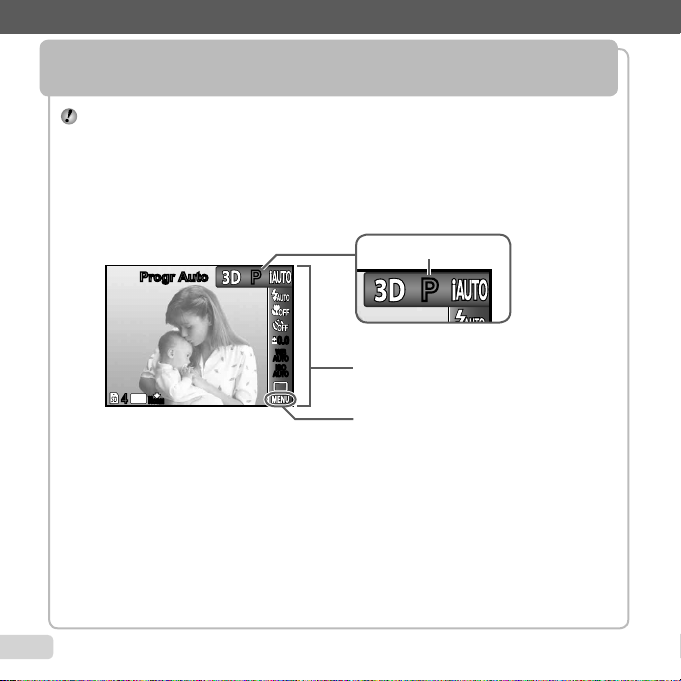
Usar o menu
Menu de funções
PP
Usar o menu
Use o menu para mudar as defi nições da câmera, tais como o modo de fotografi a.
É possível que alguns menus não estejam disponíveis, de acordo com outras definições relacionadas ou o
modo s (pág. 26).
Menu de funções
Pressione H ao fotografar para exibir o menu de funções. O menu de funções é usado para escolher o modo
fotografar e dá acesso a defi nições de fotografi a usadas frequentemente.
Modo de fotografi a
Opção selecionada
Progr AutoProgr Auto
14
M
44
ORM
N
Fotografar
Para selecionar o modo de fotografi a
Use HI para selecionar um modo de fotografi a e pressione o botão Q.
Para selecionar o menu de funções
Use FG para selecionar um menu e use HI para selecionar uma opção do
menu. Pressione o botão Q para defi nir o menu de funções.
PP
0.00.0
WB
AUTOWBAUTO
ISO
AUTO
AUTO
ISO
Menu de funções
Menu de confi guração (pág. 5)
4
BR
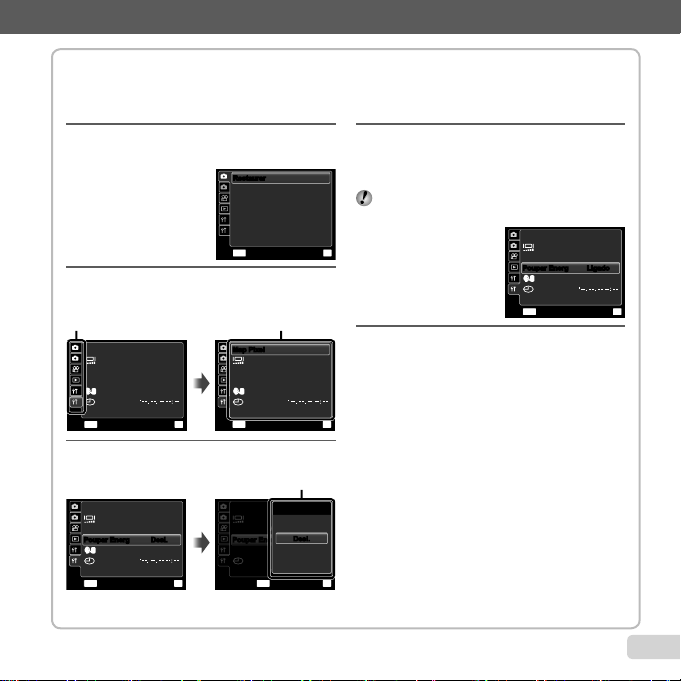
Menu de confi guração
Menu de confi guração
Pressione o botão m ao fotografar ou reproduzir para exibir o menu de confi guração. O menu de confi guração
dá acesso a diversas defi nições da câmara, incluindo opções não listadas no menu de funções, opções de
apresentação, e data e hora.
1 Pressione o botão m.
O menu de confi guração é exibido.
●
1
RestaurarRestaurar
2
Tamanho De Imag
Compressão Normal
Modo AF Rosto / iESP
1
Zoom Digit Desl.
Estab. Imagem Ligado
2
Iluminad. AF Ligado
Sair
MENU
2 Pressione H para destacar as guias da
página. Use FG para selecionar a guia da
página desejada e pressione I.
Guia da página
1
Map Pixel
2
Saída De TV
Poupar Energ Desl.
1
2
Horário Mundial
Sair
3 Use FG para selecionar o submenu 1
1
Map Pixel
2
Saída De TV
Poupar Energ Desl.Desl.
Poupar Energ
1
2
Horário Mundial
Sair
MENU
Claridade
Portugues(Br)
MENU
OK
Def
desejado e, então, pressione o botão Q.
Claridade
Portugues(Br)
OK
Def
Submenu 1
1
Map PixelMap Pixel
2
Saída De TV
Poupar Energ Desl.
1
2
Horário Mundial
Sair
MENU
1
Map Pixel
2
Saída De TV
Poupar EnergPoupar Energ Desl.Desl.
1
W English
2
Horário Mundial
Retroceder
MENU
Claridade
Portugues(Br)
Submenu 2
Poupar Energ
Ligado
Desl.Desl.
4 Use FG para selecionar o submenu 2
desejado e, então, pressione o botão Q.
Assim que um ajuste for aplicado, o visor volta
●
14M
Bright
OK
Def
OK
Def
OK
Def
à tela anterior.
É possível que haja operações adicionais.
“Defi nições do menu” (págs. 34 a 47)
5 Pressione o botão m para completar a
defi nição.
1
Map Pixel
2
Saída De TV
Poupar Energ LigadoLigado
Poupar Energ
1
2
Horário Mundial
Sair
MENU
Claridade
Portugues(Br)
Def
BR
OK
5
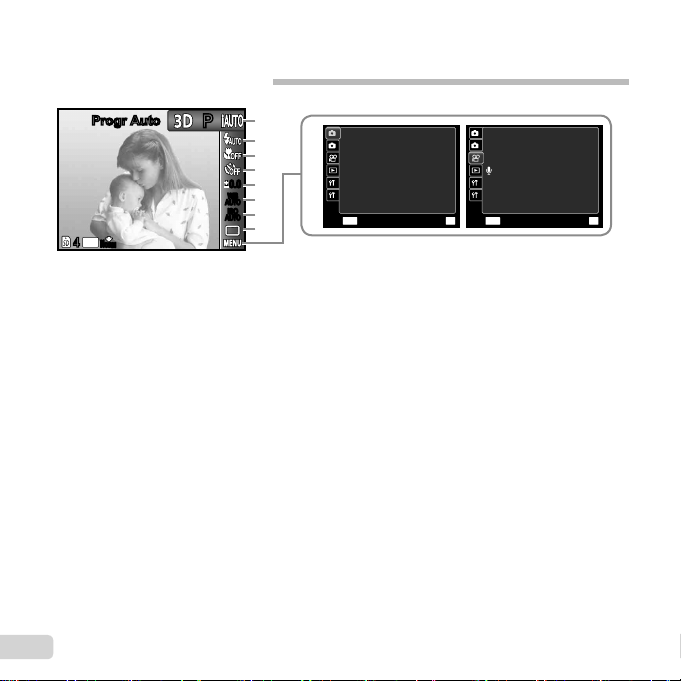
Índice de menus
Menus de funções de fotografi a
Progr AutoProgr Auto
14
M
44
ORM
N
PP
0.00.0
WB
AUTOWBAUTO
ISO
ISO
AUTO
AUTO
1
9
1
2
3
4
5
6
7
8
Restaurar
2
Tamanho De Imag
Compressão Normal
Modo AF Rosto / iESP
1
Zoom Digit Desl.
Estab. Imagem Ligado
2
Iluminad. AF Ligado
Sair
MENU
1
Tamanho De Imag
2
OK
Def
Imagens Por Seg.
Modo Vídeo IS Desl.
1
2
Sair
MENU
14M
VGA
30fps
Ligado
OK
Def
1 Modo de fotografi a
P (Progr Auto) ..............pág. 19
M (iAUTO) ...............pág. 26
s (Modo De Cena)
....................................pág. 26
P (Filtro Mágico) ....pág. 27
~ (Panorama)..............pág. 28
D (Foto 3D)*1 ...............pág. 25
2 Flash .............................pág. 30
3 Macro ...........................pág. 30
4
Disparador automático
5 Compensação da
exposição .....................pág. 31
*1
VR-330/D-730 apenas
6
BR
...pág. 31
6 Balanço de brancos ......pág. 32
7 ISO ...............................pág. 32
8 Drive .............................pág. 33
9 # (Confi guração) X
p (Menu de fotografi a 1)
Restaurar.................pág. 34
Tamanho De Imag ...pág. 34
Compressão ............pág. 34
Modo AF ..................pág. 35
Zoom Digit ...............pág. 36
Estab. Imagem ........pág. 36
Iluminad. AF ............pág. 37
q (Menu de fotografi a 2)
Guia De Ícones........pág. 37
Marca De Data ........pág. 37
A (Menu Vídeo)
Tamanho De Imag ...pág. 35
Imagens Por Seg. ...pág. 35
Modo Vídeo IS.........pág. 36
R (Gravação de
som do vídeo) ........pág. 37
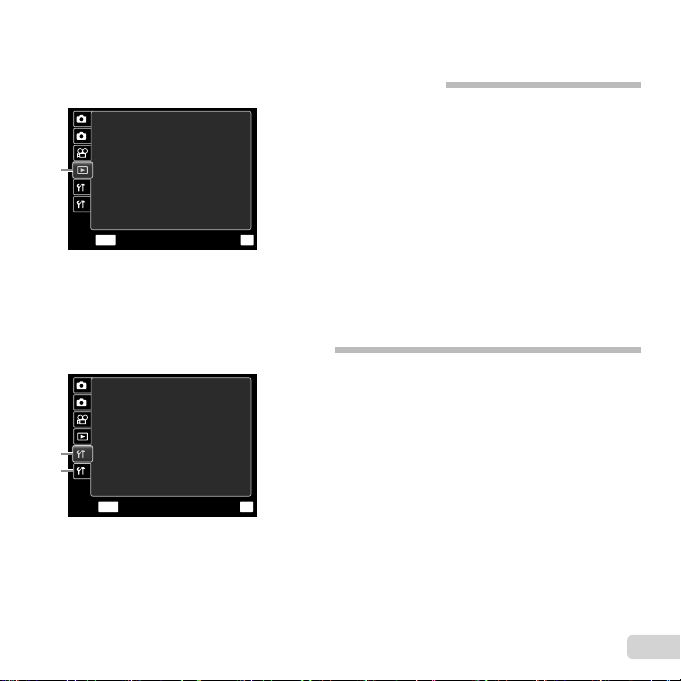
Menus de funções de reprodução, edição e impressão
1 q (Menu Reprodução)
OK
Def
Apresentação ........... pág. 38
Editar .................. pág. 38, 39
Apagar ...................... pág. 39
Ordem De Impres .....pág. 40
? (Proteger) .............pág. 40
y (Girar) .................. pág. 40
1
Sair
1
Apresentação
2
Editar
Apagar
Ordem De Impres
1
?
y
2
MENU
Menus de outras defi nições da câmera
Def
OK
1 r (Defi nições 1)
Formatação .............. pág. 41
Backup ..................... pág. 41
Conexão USB ........... pág. 41
q Ligado................. pág. 42
Manter Ajust K ....... pág. 42
Conf Abert ................ pág. 42
Defi nir Som ............... pág. 42
1
Formatacão
2
Backup
Conexão USB
q Ligado Sim
1
1
Manter Ajust
Conf Abert Ligado
2
2
Definir Som
Sair
MENU
*1
VR-330/D-730 apenas
*2
VR-320/D-725 e VR-310/D-720 apenas
Armazenam.
K
Sim
2 s (Defi nições 2)
Map Pixel .................. pág. 42
s (Monitor) ............ pág. 43
Saída De TV *1 .......... pág. 43
Saída Vídeo*2 ............ pág. 46
Poupar Energ ...........pág. 47
W (Idioma) .............pág. 47
X (Data/hora) ........pág. 47
Horário Mundial ........ pág. 47
7
BR
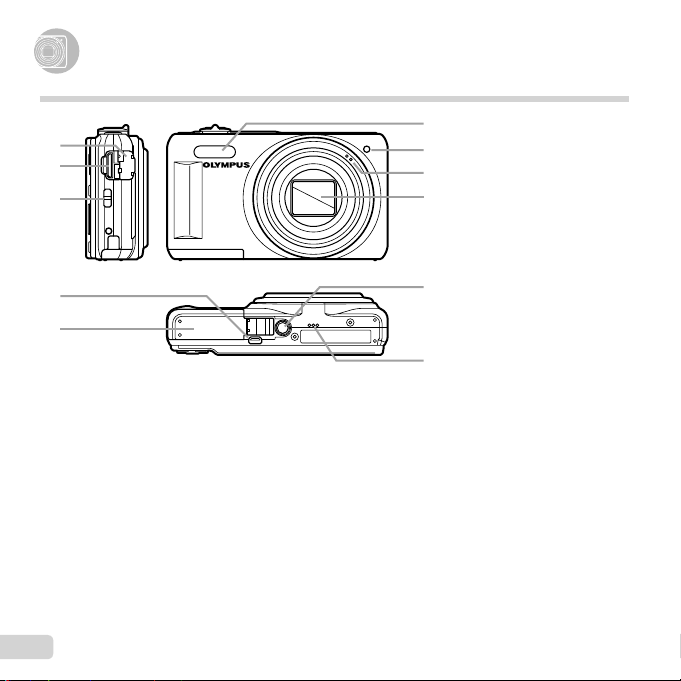
Nomes das peças
Nomes das peças
Câmera
1
2
3
4
5
1
Tampa do conector*1 ...pág. 44
6
2
Miniconector HDMI*1 ...pág. 44
3 Orifício da alça ...........pág. 9
7
4 Conector múltiplo
8
........pág. 14, 16, 44, 46, 48
5
Tampa do compartimento
9
para bateria/cartão
6 Flash .........................pág. 30
7 Luz do disparador
automático ..............pág. 31
Iluminador AF ...........pág. 37
8 Microfone ............pág. 37, 39
10
9 Lente ..................pág. 60, 72
10
Encaixe para tripé
11
Alto-falante
*1
VR-330/D-730 apenas
11
...pág. 12
8
BR
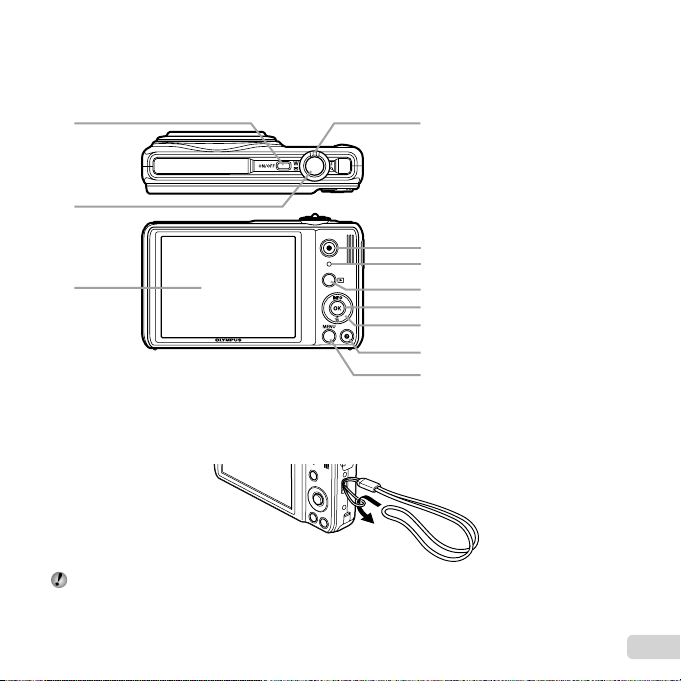
1 4
Colocar a alça da câmera
2
3
Colocar a alça da câmera
Puxe a alça fi rmemente de modo que não fi que solta.
1 Botão n ....pág. 17, 19
2 Botão de disparo ......pág. 20
3 Monitor ...............pág. 19, 55
4 Mudança de zoom
..........................pág. 21, 24
5 Botão R (gravando vídeos)
................................pág. 20
6 Lâmpada indicadora
5
6
7
8
9
10
11
..........................pág. 14, 16
7 Botão q (mude entre
fotografar e reproduzir)
..........................pág. 20, 22
8 Botão Q (OK) ..........pág. 17
9 Seletor em cruz ..........pág. 3
Botão INFO (altere a
exibição de informações)
..........................pág. 22, 24
Botão D (apagar) .....pág. 23
10
Botão E (guia do menu)
................................pág. 25
11
Botão m ...............pág. 5
BR
9
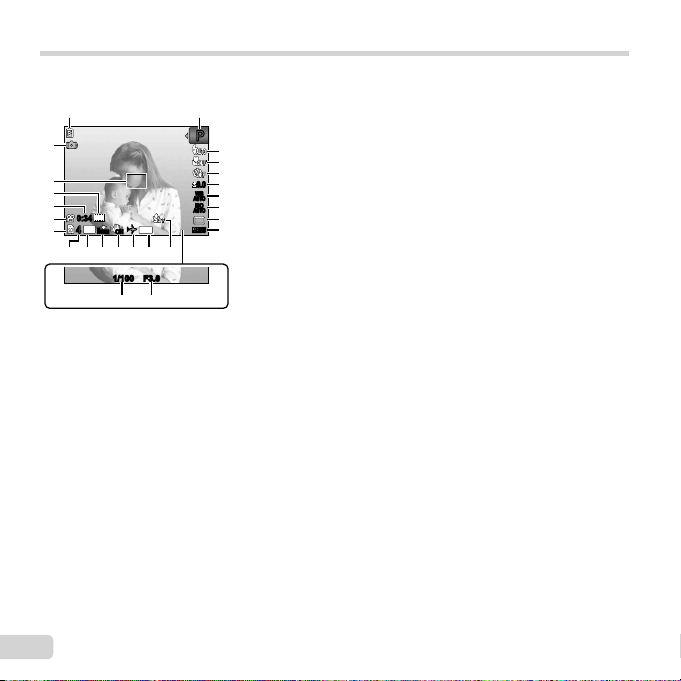
Monitor
Exibiçao em modo de fotografi a
Exibiçao em modo de fotografi a
1 2
23
22
21
20
19
18
VGA
0:340:34
14
M
44
ORM
N
ONON
151617 13 12 11
14
1/100 F3.0F3.0
1/100
zz
PP
3
4
5
0.00.0
6
PP
WB
7
AUTOWBAUTO
ISO
ISO
8
AUTO
AUTO
9
##
DATE
10
2425
1 Veri fi cação da bateria
................................pág. 16
2 Modo de fotografi a
..........................pág. 19, 26
3 Flash .........................pág. 30
Flash em espera/
carga do fl ash .........pág. 55
4 Macro .......................pág. 30
5 Disparador automático
................................pág. 31
6 Compensação da exposição
................................pág. 31
7 Balanço de brancos ..pág. 32
8 ISO ...........................pág. 32
9 Drive .........................pág. 33
10
Menu de confi guração
..................................pág. 5
11
Gravar com som
(Vídeos) ..................pág. 37
12
Marca De Data .........pág. 37
13
Hora universal ..........pág. 47
14
Estabilização de imagem
................................pág. 36
15
Compressão
(Fotografi as) ...........pág. 34
16
Tamanho da imagem
(Fotografi as) ...........pág. 34
17
Número de fotografi as
armazenáveis
(Fotografi as) ...........pág. 19
18
Memória em utilização
................................pág. 62
19
Ícone de gravação de vídeo
................................pág. 20
20
Duração da gravação
contínua (Vídeos) ...pág. 20
21
Tamanho da imagem
(Vídeos) ..................pág. 35
22
Marca AF ..................pág. 20
23
Aviso de oscilação da
câmera
24
Valor da abertura ......pág. 20
25
Velocidade de disparo
................................pág. 20
10
BR
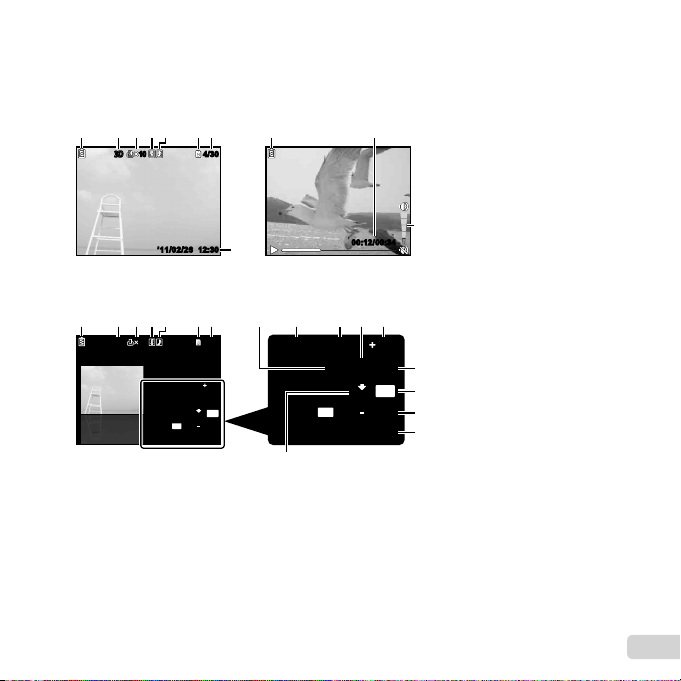
Exibiçao em modo de reprodução
Exibiçao em modo de reprodução
Exibição normal●
1 765432
DD
1010
Fotografi a Vídeo
Exibição detalhada●
1 7 98 10 12116543
2
DD
1010
4/30
4/30
12:30’11/02/26’11/02/26 12:30
4/304/30
1/1000 F3.0 2.0
ISO
P
ORM
N
FILE
100 0004
’11/02/26 12:30
16
AUTOWB100
14
M
1
00:12/00:3400:12/00:34
1/1000 F3.0 2.0
ISO
P
100
ORM
N
FILE
100 0004
’11/02/26 12:30
17
7
WB
AUTO
14M
1 Verifi cação da bateria
................................pág. 16
2 Imagem 3D
3 Reservas de impressão/
número de impressões
...................pág. 52/pág. 50
4 Proteger ....................pág. 40
5 Adicionar som ...........pág. 39
6 Memória em utilização
18
13
14
15
16
................................pág. 62
7 Número da imagem/
número total de imagens
(Fotografi as) ...........pág. 22
Tempo de reprodução/
tempo de gravação total
(Vídeos) ..................pág. 23
8 Modo de fotografi a
..........................pág. 19, 26
9 Velocidade de disparo
................................pág. 20
10
Valor da abertura ......pág. 20
11
ISO ...........................pág. 32
12
Compensação da exposição
................................pág. 31
13
Balanço de brancos
14
Tamanho da imagem
..........................pág. 34, 35
15
Número de arquivo
16
Data e hora ...............pág. 17
17
Compressão
(Fotografi as) ...........pág. 34
Imagens por segundo
(Vídeos) ..................pág. 35
18
Volume .....................pág. 42
*1
VR-330/D-730 apenas
*1
.............pág. 25
....pág. 32
BR
11
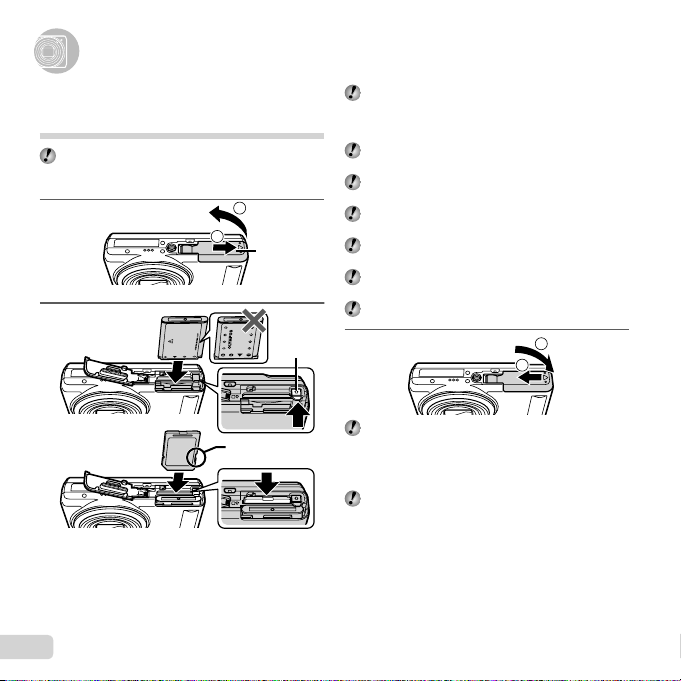
Preparar a câmera
Preparar a câmera
Inserindo a bateria e o cartão
de memória SD/SDHC (vendido
separadamente)
Sempre use os cartões de memória SD/SDHC com
esta câmera. Não insira nenhum outro tipo de cartão
de memória.
1
2
11
2
Chave de proteção
contra gravação
12
BR
Tampa do
compartimento
para bateria/
cartão
Trava da
bateria
Insira a bateria com o símbolo B no mesmo lado
da trava da bateria. Danos ao exterior da bateria
(arranhões etc.) podem causar seu aquecimento ou
uma explosão.
Insira a bateria deslizando a trava da bateria na
direção indicada pela seta.
Deslize a trava da bateria na direção indicada pela
seta para destravá-la e remova a bateria.
Desligue a câmera antes de abrir a tampa do
compartimento de bateria/cartão.
Quando usar a câmera, assegure-se de fechar a
tampa do compartimento para bateria/cartão.
Insira o cartão inteiro até que se encaixe com um
estalo.
Não toque diretamente na área de contato.
3
Esta câmera permite ao usuário tirar fotos usando a
memória interna, mesmo quando nenhum cartão de
memória SD/SDHC (vendido separadamente) está
inserido.
“Usando um cartão de memória SD/SDHC” (pág. 61)
“Número de imagens armazenáveis (fotografi as)/
Duração da gravação contínua (vídeos) na memória
interna e nos cartões de memória SD/SDHC”
(pág. 63)
11
2
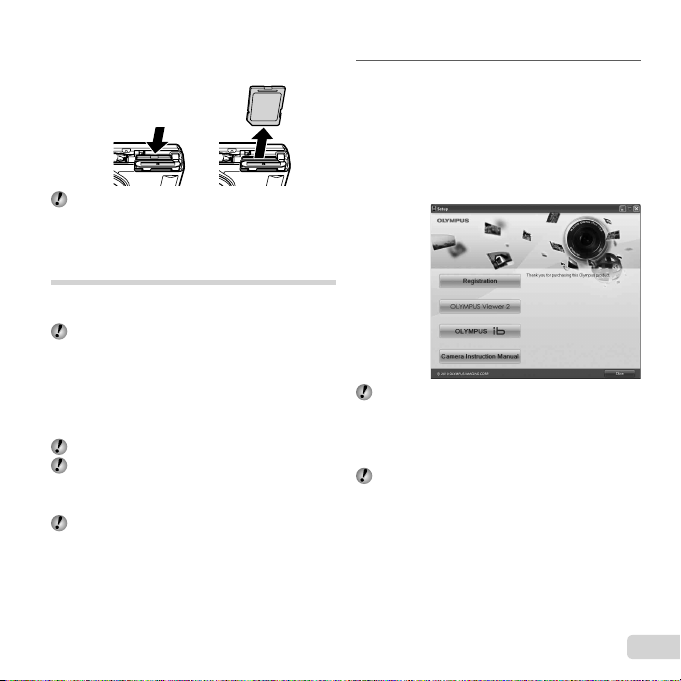
Para remover o cartão de memória
SD/SDHC
Windows
Para remover o cartão de memória
SD/SDHC
21
Pressione o cartão até que produza um estalo e pule
para fora levemente; em seguida, segure o cartão e
puxe-o para fora.
Carregar a bateria e confi gurar
usando o CD fornecido
Conecte a câmera ao computador para carregar a bateria
e use o CD fornecido para confi gurar.
O registro do usuário usando o CD fornecido e a
instalação do software do computador [ib] fornecido
só é possível em computadores Windows.
A bateria da câmera pode ser carregada enquanto a
câmera está ligada a um computador.
A lâmpada indicadora acende durante o
●
carregamento e apaga quando o carregamento
estiver completo.
O carregamento demora até 3 horas.
Se a lâmpada indicadora não acender, a câmera
não estará corretamente conectada ou a bateria,
câmera, computador ou cabo USB podem não estar
a funcionar como esperado.
Recomenda-se que use um computador equipado
com Windows XP (Service Pack 2 ou posterior),
Windows Vista, ou Windows 7. Consulte “Carregando
a bateria com o adaptador USB-CA fornecido” (pág. 16)
se usar um computador diferente ou se desejar
carregar a bateria sem usar um computador.
Windows
Insira o CD fornecido em uma unidade de
1
CD-ROM.
Windows XP
Será exibido um diálogo “Instalação”.
●
Windows Vista/Windows 7
●
Será exibido um diálogo Autorun. Clique
em “OLYMPUS Setup” para exibir o diálogo
“Instalação”.
Se o diálogo “Instalação” não for exibido, selecione
“Meu Computador” (Windows XP) ou “Computador”
(Windows Vista/Windows 7) no menu Iniciar. Clique
duas vezes no ícone de CD-ROM (OLYMPUS Setup)
para abrir a janela “OLYMPUS Setup”, e então clique
duas vezes em “Launcher.exe”.
Se for exibido um diálogo “User Account Control”
(Controle de Conta de Usuário), clique em “Yes”
(Sim) ou “Continue” (Continuar).
BR
13
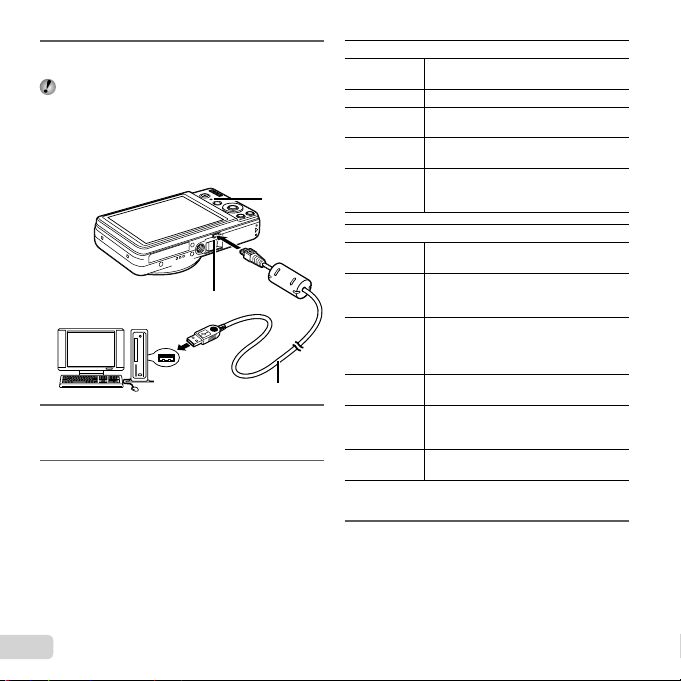
Siga as instruções na tela em seu
Conectando a câmera
2
computador.
Se nada for exibido na tela da câmera mesmo
após conectar a câmera ao computador, a bateria
poderá estar esgotada. Deixe a câmera conectada
ao computador até que a bateria fi que carregada, e
então desconecte e reconecte a câmera.
Conectando a câmera
Computador
(ligado e em execução)
Registre o seu produto Olympus.
3
Clique o botão “Registro” e siga as instruções
●
na tela.
Instale OLYMPUS Viewer 2 e o software do
4
computador [ib].
●
Verifi que os requisitos do sistema antes de iniciar
a instalação.
●
Clique o botão “OLYMPUS Viewer 2” ou
“OLYMPUS ib” e siga as instruções na tela para
instalar o software.
Conector múltiplo
Cabo USB (fornecido)
Lâmpada
indicadora
OLYMPUS Viewer 2
Sistema
operacional
Processador Pentium 4 1,3 GHz ou superior
RAM
Espaço livre
de disco rígido
Defi nições do
monitor
[ib]
Sistema
operacional
Processador
RAM
Espaço livre
de disco rígido
Defi nições do
monitor
Gráfi cos
* Consulte a ajuda online para obter informações sobre a
utilização do software.
Instalar o manual da câmera.
5
Windows XP (Service Pack 2 ou
posterior) / Windows Vista / Windows 7
1 GB ou mais (recomendado 2 GB ou
mais)
1 GB ou mais
1024 × 768 pixéis ou mais
Mínimo 65.536 cores (recomendado
16.770.000 cores)
Windows XP (Service Pack 2 ou
posterior) /Windows Vista / Windows 7
Pentium 4 1,3 GHz ou superior
(Pentium D 3,0 GHz ou superior
necessário para fi lmes)
512 MB ou mais (recomendado 1 GB
ou mais)
(1 GB ou mais necessário para fi lmes —
2 GB ou mais recomendado)
1 GB ou mais
1024 × 768 pixéis ou mais
Mínimo 65.536 cores (recomendado
16.770.000 cores)
Mínimo de 64 MB RAM de vídeo com
DirectX 9 ou posterior.
Clique o botão “Manual de Instruções da Câmera”
●
e siga as instruções na tela.
14
BR
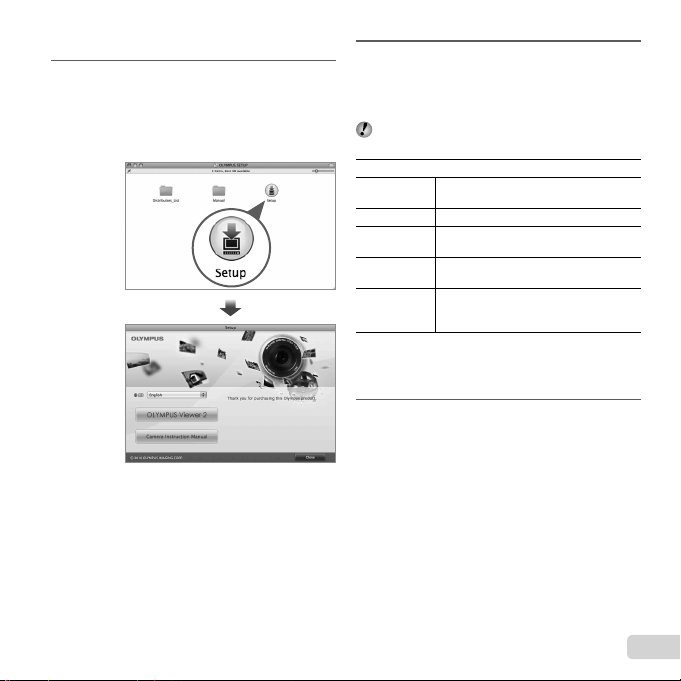
Macintosh
Macintosh
Insira o CD fornecido em uma unidade de
1
CD-ROM.
Faça clique duplo no ícone CD (OLYMPUS Setup)
●
na área de trabalho.
Faça clique duplo no ícone “Setup” (Instalação)
●
para exibir o diálogo “Instalação”.
Instale OLYMPUS Viewer 2.
2
Veri fi que os requisitos do sistema antes de iniciar
●
a instalação.
Clique o botão “OLYMPUS Viewer 2” e siga as
●
instruções na tela para instalar o software.
Você pode fazer o registro do usuário via “Registro”
em OLYMPUS Viewer 2 “Ajuda”.
OLYMPUS Viewer 2
Sistema
operacional
Processador Intel Core Solo/Duo 1,5 GHz ou superior
RAM
Espaço livre
de disco rígido
Defi nições do
monitor
* Podem ser selecionados outros idiomas a partir
da caixa de combinação de idiomas. Para obter
informações sobre a utilização do software, consulte a
ajuda online.
Copiar o manual da câmera.
3
Mac OS X v10.4.11–v10.6
1 GB ou mais (recomendado 2 GB ou
mais)
1 GB ou mais
1024 × 768 pixéis ou mais
Mínimo 32.000 cores (recomendado
16.770.000 cores)
Clique no botão “Manual de Instruções da Câmera”
●
para abrir a pasta contendo os manuais da
câmera. Copie o manual no seu idioma para o
computador.
BR
15
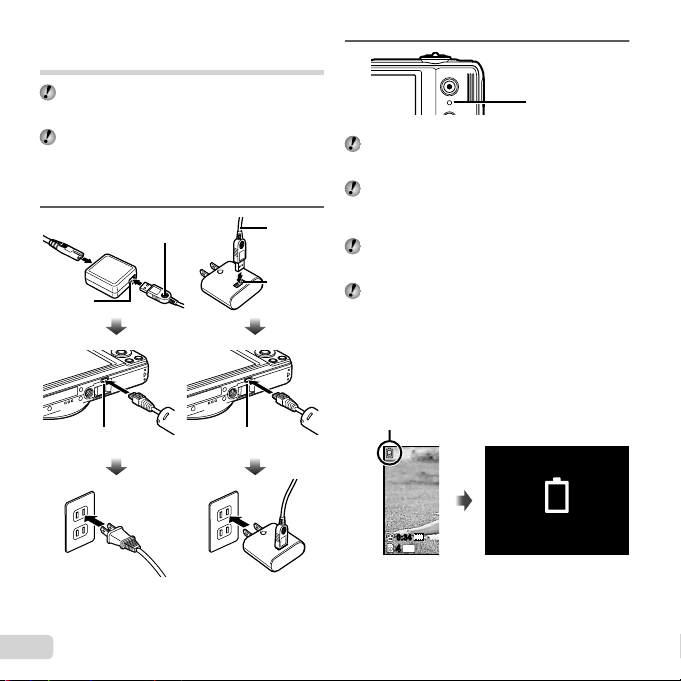
Carregando a bateria com o
Quando carregar a bateria
adaptador USB-CA fornecido
O adaptador USB-CA F-2AC incluído (de agora em
diante referido como adaptador USB-CA) difere
dependendo da região onde você comprou a câmera.
O adaptador USB-CA fornecido é apenas para
carregar e reproduzir. Não tire fotos enquanto o
adaptador USB-CA estiver conectado à câmera.
A câmera não consegue reproduzir sem a bateria,
mesmo quando conectada ao adaptador USB-CA.
1
Conector
USB
Cabo USB
(fornecido)
Conector múltiploConector múltiplo
Cabo USB
(fornecido)
Conector
USB
2
Lâmpada indicadora
Ligado: Carregando
Desligado: Carregado
A bateria não está totalmente carregada na hora
da compra. Antes de usar, carregue a bateria até a
lâmpada indicadora desligar (até 3 horas).
Se a lâmpada indicadora não acender, a câmera não
estará corretamente conectada ou a bateria, câmera
ou o adaptador USB-CA pode não estar funcionando
como esperado.
Para obter detalhes sobre a bateria e o adaptador
USB-CA, consulte “A bateria e o adaptador USB-CA”
(pág. 60).
A bateria pode ser carregada enquanto a
câmera está ligada ao computador. O tempo de
carregamento varia dependendo do desempenho do
computador. (Poderá haver casos em que esse leve
aprox. 10 horas).
Quando carregar a bateria
Carregue a bateria quando a mensagem de erro mostrada
abaixo aparecer.
Pisca em vermelho
Tomada de
alimentação CA
16
BR
Tomada de
alimentação CA
VGA
0:340:34
14
M
44
Canto superior
esquerdo do monitor
Bat Vazia
Mensagem de erro
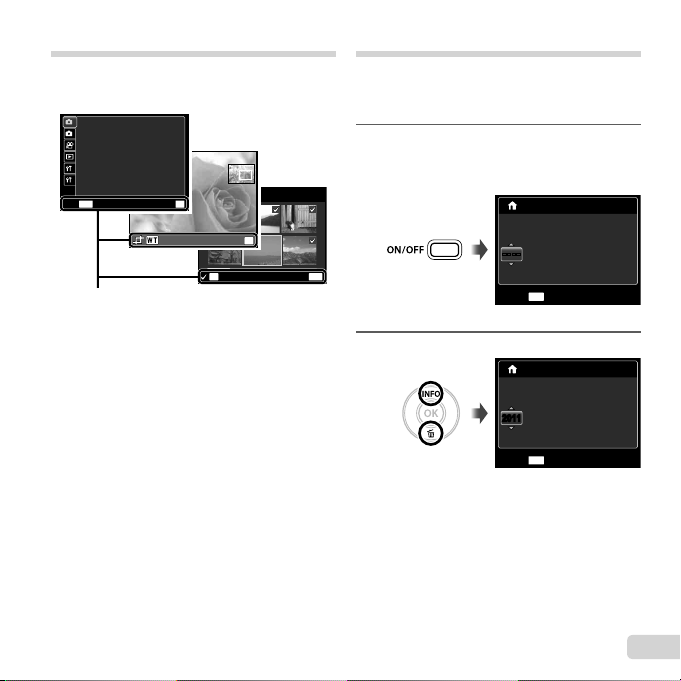
Guia de operações
As guias de operação exibidas na parte inferior da tela
indicam que o botão m, botão Q ou mudança de
zoom devem ser usados.
1
Restaurar
2
Tamanho De Imag
Compressão Normal
Modo AF Rosto / iESP
1
Zoom Digit Desl.
Estab. Imagem Ligado
2
Iluminad. AF Ligado
Sair
MENU
Guia de operações
14M
Sel.Imagem
OK
Def
OK
Def
OK
Apagar/Cancel
Data, hora, fuso horário e idioma
A data e a hora defi nidas aqui são salvas em nomes
de arquivos de imagem, impressões de datas e outros
dados. Poderá também escolher o idioma para os menus
e mensagens exibidos no monitor.
Pressione o botão n para ligar a
1
câmera.
A tela de ajuste de data e hora é mostrada quando
●
a data e a hora ainda não foram defi nidas.
X
AMDHora
-- -- -- --
--------
MENU
MENU
Cancel
Tela de ajuste de data e hora
Use FG para selecionar o ano em [A].
2
X
AMDHora
-- -- -- --
20112011
MENU
Cancel
A/M/D
:..
A/M/D
:..
BR
17
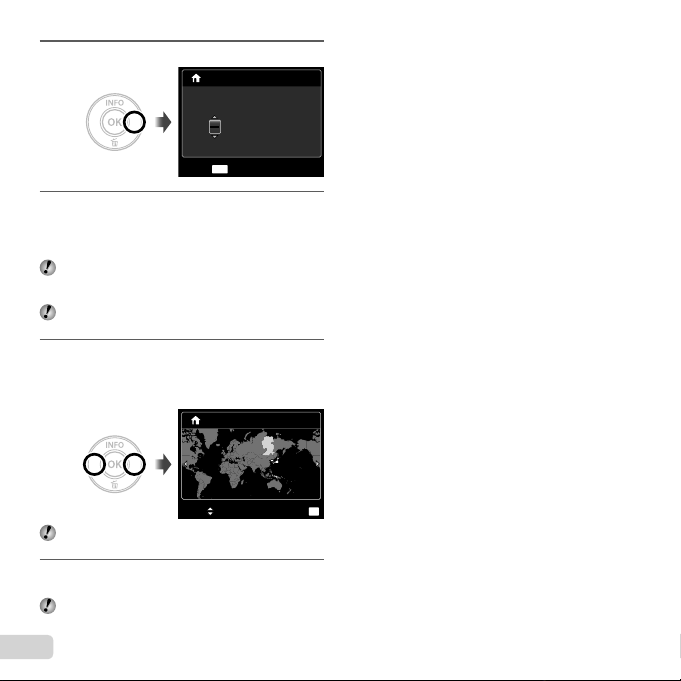
Pressione I para salvar o ajuste de [A].
3
X
AMDHora
-- -- ------
:..2011
MENU
Cancel
Assim como nas etapas 2 e 3, use FGHI
4
e o botão Q para ajustar [M] (mês), [D] (dia),
[Hora] (horas e minutos) e [A/M/D] (ordem da
data).
Para ter uma defi nição mais precisa, pressione o
botão Q quando o sinal da hora atingir 00 segundos
ao defi nir os minutos.
Os menus podem ser usados para mudar a data e a
hora selecionada. [X] (Data/hora) (pág. 47)
Use HI para selecionar seu fuso horário
5
natal e pressione o botão Q.
Use FG para ativar ou desativar o horário de
●
verão ([Verão]).
’11.02.26 12:30
Seoul
Seoul
Tokyo
Tokyo
A/M/D
Verão
Os menus podem ser usados para mudar o fuso
horário selecionado. [Horário Mundial] (pág. 47)
Use FGHI para selecionar o menu
6
desejado e pressione o botão Q.
Os menus podem ser usados para mudar o idioma
selecionado. [W] (Idioma) (pág. 47)
18
BR
OK
Def
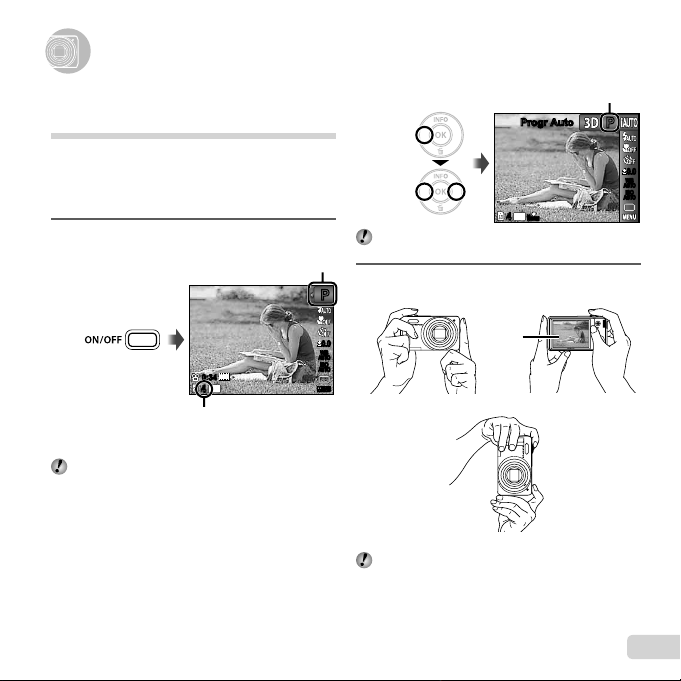
Fotografando, Exibindo e Apagando
Fotografando, Exibindo e Apagando
Fotografar com o valor de abertura e
velocidade de disparo ideais
[Progr Auto]
Neste modo se ativam os ajustes automáticos de
fotografi a e, ao mesmo tempo, se permitem alterações
de uma grande diversidade de menus de fotografi a, tais
como compensação de exposição, equilíbrio de brancos,
etc., como seja necessário.
Pressione o botão n para ligar a
1
câmera.
Número de fotografi as estáticas armazenáveis (pág. 63)
Se o indicador [Progr Auto] não for exibido, pressione
H para exibir o menu de funções e então defi nir o
modo de fotografi a para P.
“Usar o menu” (pág. 4)
Indicador [Progr Auto]
VGA
0:340:34
14
M
44
Monitor
(tela do modo de espera)
Exibição do modo de disparo atual
14
44
Pressione novamente o botão n para desligar
a câmera.
Segure a câmera e escolha a imagem a
2
fotografar.
PP
0.00.0
WB
AUTOWBAUTO
ISO
ISO
AUTO
AUTO
##
Ao segurar a câmera, tome cuidado para não cobrir o
fl ash com os dedos, etc.
Monitor
Posição horizontal
Posição vertical
Progr AutoProgr Auto
M
ORM
N
BR
PP
0.00.0
WB
AUTOWBAUTO
ISO
ISO
AUTO
AUTO
19
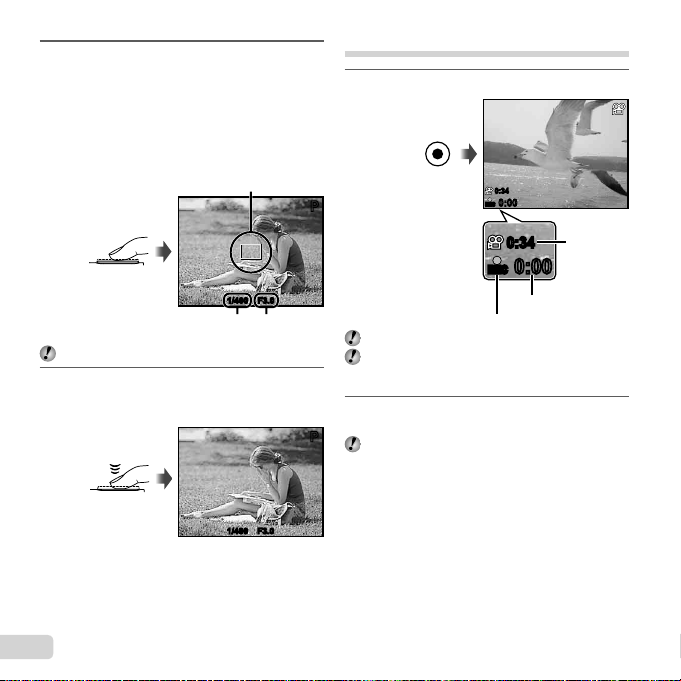
Pressione o botão de disparo até o meio para
Para visualizar imagens ao tirar
fotografi as
0:00
RECREC
0:34
0:00
0:34
3
focar o objeto.
Quando a câmera focar o objeto da fotografi a, a
●
exposição será travada (a velocidade de disparo e
o valor da abertura serão mostrados) e a marca AF
se tornará verde.
Caso a marca AF pisque em vermelho, isso
●
signifi ca que a câmera não encontrou o foco. Tente
encontrar o foco novamente.
Pressione até
o meio
Velocidade do
obturador
“Focar” (pág. 57)
Para tirar a fotografi a, pressione suavemente
4
o botão de disparo até o fi m tomando
cuidado para não balançar a câmera.
Pressione até
o fi m
Para visualizar imagens ao tirar
fotografi as
Pressione o botão q para permitir a reprodução das
imagens. Para voltar ao modo de fotografi a, pressione o
botão q ou pressione o botão de disparo até o meio.
20
BR
Tela de visualização da imagem
Marca AF
1/4001/400 F3.0F3.0
Valor da
abertura
1/4001/400 F3.0F3.0
Gravando vídeos
Pressione o botão R para começar a gravar.
1
0:34
0:34
RECREC
0:00
PP
O som também será gravado.
O modo de fotografi a selecionado para a fotografi a
aplica-se a vídeos (alguns modos de fotografi a não
têm efeito).
Pressione o botão R novamente para
2
terminar de gravar.
PP
Durante a gravação de áudio, apenas o zoom
digital pode ser usado. Para gravar o vídeo com o
zoom ótico, defi na [R] (Gravação de som do vídeo)
(pág. 37) como [Desl.].
0:00
Duração atual
Acende em vermelho durante a gravação
Duração da
gravação
contínua
(pág. 63)
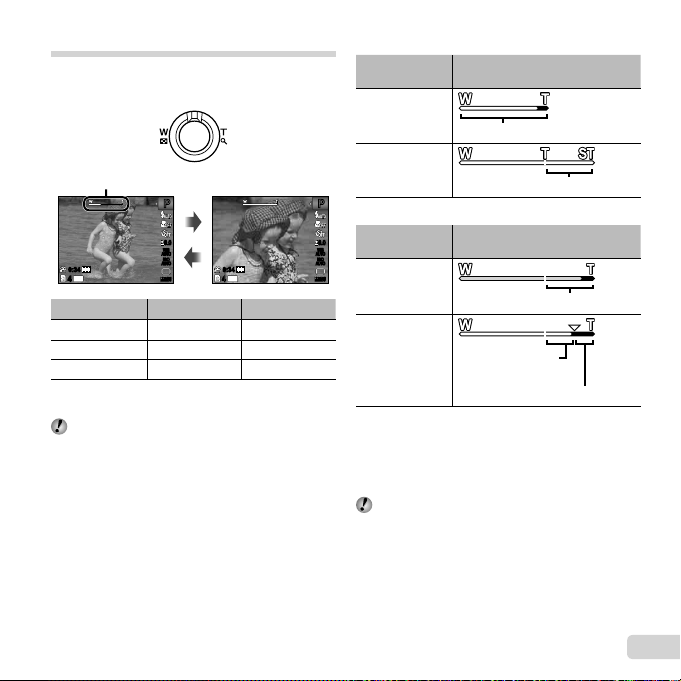
Usar o zoom
Para tirar maiores fotografi as [Zoom Digit]
Girar a mudança de zoom ajusta o alcance da fotografi a.
Lado W Lado T
[Desl.] selecionado para [Zoom Digit]:
Tamanho de
imagem
14M
Barra de zoom
Limites do zoom ótico
Barra de zoom
PP
0.00.0
WB
AUTOWBAUTO
ISO
ISO
AUTO
VGA
0:340:34
14
M
44
AUTO
####
VGA
0:340:34
14
M
44
Nº Modelo Zoom óptico Zoom digital
VR-330/D-730 12.5 × 4 ×
VR-320/D-725 12.5 × 4 ×
VR-310/D-720 10 × 4 ×
Para tirar maiores fotografi as [Zoom Digit]
O tipo e quantidade do zoom pode ser identifi cado
pela aparência da barra de zoom. A tela difere
dependendo das opções selecionadas para [Zoom
Digit] (pág. 36) e [Tamanho De Imag] (pág. 34).
Outros
PP
[Ligado] selecionado para [Zoom Digit]:
Tamanho de
0.00.0
WB
AUTOWBAUTO
ISO
ISO
AUTO
AUTO
imagem
14M
Outros
*1
Se um tamanho de imagem for menor do que a
resolução total após atingir o zoom ótico máximo, a
câmera redimensionará automaticamente e cortará
a imagem no tamanho de imagem selecionado e
fornecerá a faixa de zoom digital se [Zoom Digit] estiver
[Ligado].
Fotografi as tiradas com a barra de zoom exibida em
vermelho poderão aparecer “com grão”.
Imagem com zoom e recortada.
Barra de zoom
Limites do zoom digital
Imagem com zoom
*1
e recortada.
Limites do zoom digital
BR
*1
21
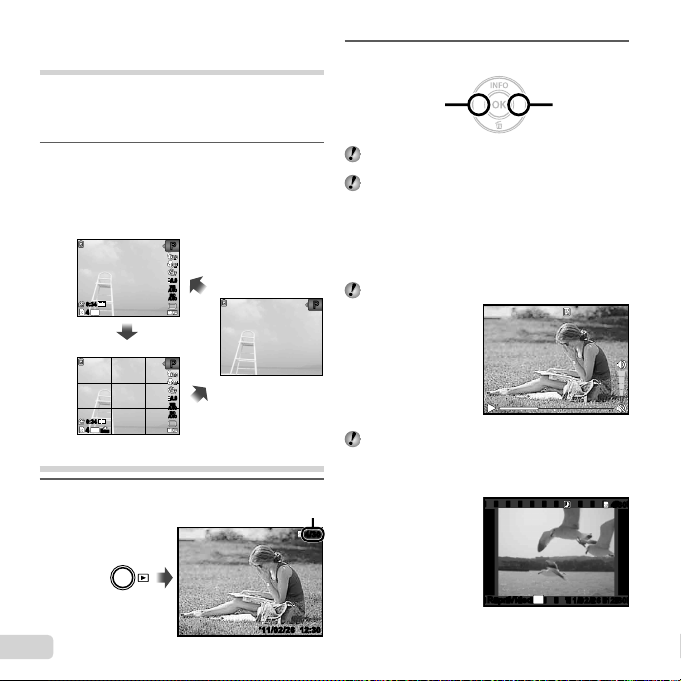
Alterar a exibição de informações da
Para reproduzir gravações de som
Para reproduzir vídeos
fotografi a
A exibição de informações pode ser alterada para que
melhor corresponda à situação, como por exemplo, ao
necessitar de uma visão desobstruída da tela ou para
realizar uma composição precisa usando a grade.
Pressione F (INFO).
1
As informações da fotografi a mostradas são
●
alteradas na seqüência abaixo toda vez que o
botão é pressionado.
“Exibiçao em modo de fotografia” (pág. 10)
Normal
0:340:34
14
44
VGA
M
PP
0.00.0
WB
AUTOWBAUTO
ISO
ISO
AUTO
AUTO
Sem informações
PP
Use HI para selecionar uma imagem.
2
Mostra a
imagem anterior
Mantenha pressionado I para avançar rapidamente
e mantenha pressionado H para voltar.
O tamanho em que as imagens são mostradas pode
ser alterado. “Modo de exibição de índice e modo de
exibição de close-up” (pág. 24)
Para reproduzir gravações de som
Para reproduzir o som gravado com uma imagem,
selecione a imagem e pressione o botão Q. Um ícone !
aparece nas imagens com as quais o som foi gravado.
Mostra a
próxima imagem
[R] (Fotografi as) (pág. 39)
Detalhado
VGA
0:340:34
14
M
44
ORM
N
Visualizar imagens
Pressione o botão q.
1
22
BR
Número de imagens/Número total de imagens
PP
0.00.0
WB
AUTOWBAUTO
ISO
ISO
AUTO
AUTO
Reprodução de imagem
Pressione FG para ajustar o volume.
Para reproduzir vídeos
Selecione um vídeo e pressione o botão Q.
4/30
4/30
12:30’11/02/26’11/02 /26 12:30
Durante a reprodução do áudio
OK
Repr VídeoRepr Vídeo
Vídeo
12:30’11/02/26’11/02/26 12:30
4/30
4/30
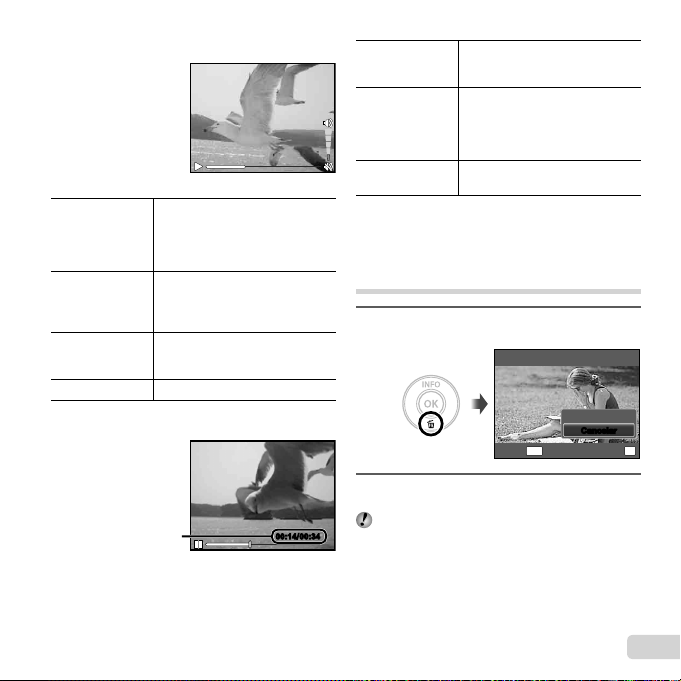
Operações durante a reprodução de vídeo
Operações durante a pausa da reprodução
Para interromper a reprodução de vídeo
Operações durante a reprodução de vídeo
Durante a reprodução
Fazendo
uma pausa e
retomando a
reprodução
Avance
rapidamente
Volte
Ajustar o volume
Operações durante a pausa da reprodução
Tempo de reprodução/
Tempo de gravação total
Pressione o botão Q para fazer
uma pausa na reprodução. Para
retomar a reprodução durante a
pausa, avançar rapidamente ou
voltar, pressione o botão Q.
Pressione I para avançar
rapidamente. Pressione I
novamente para aumentar a
velocidade do avanço rápido.
Pressione H para voltar. A
velocidade para voltar aumenta
sempre que H é pressionado.
Use FG para ajustar o volume.
00:14/00:3400:14/00:34
Durante uma pausa
Avanço rápido
com som
Avançando e
voltando uma
imagem por vez
Retomando a
reprodução
Para interromper a reprodução de vídeo
Pressione o botão m.
Pressione F para exibir a primeira
imagem e pressione G para exibir
a última.
Pressione I ou H para avançar
ou voltar uma imagem por vez.
Mantenha pressionado I ou
H para ter um avanço ou recuo
contínuo.
Pressione o botão Q para retomar
a reprodução.
Apagar imagens durante a reprodução
(Apagar uma imagem)
Exiba a imagem que você deseja apagar e
1
pressione G (D).
Apagar
Apagar
Cancelar
Cancelar
MENU
Cancel
Pressione FG para selecionar [Apagar] e
2
pressione o botão Q.
Para apagar diversas imagens ao mesmo tempo,
veja “Apagar imagens [Apagar]” (pág. 39).
OK
Def
BR
23
